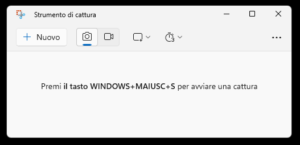Se vuoi registrare video con Windows 11, puoi usare la funzione integrata di cattura dello schermo. Questa ti permette di registrare sia il desktop che le applicazioni in esecuzione, con la possibilità di aggiungere l’audio del microfono e della webcam. In questo articolo ti spiegheremo come fare.
Per iniziare, devi aprire cattura, che si trova nella barra delle applicazioni in basso a destra. Se non è visibile, nel campo di ricerca digita Strumento di cattura. Clicca sull’icona che raffigura una videocamera e scegli “Avvia registrazione”. Si aprirà una piccola finestra che ti mostrerà le opzioni disponibili.
Come registrare lo schermo su Windows 11
Puoi scegliere se registrare tutto lo schermo o solo una parte, se includere l’audio del sistema e del microfono e se attivare la webcam. Puoi anche modificare le impostazioni di qualità e durata del video. Quando sei pronto, clicca su “Registra” e inizia a mostrare quello che vuoi. Per iniziare clicca su Nuovo. Poi trascina il mouse sulla parte dello schermo che vuoi registrare. Insomma basta sola prendere un pò di dimestichezza, e il gioco è fatto.
Per interrompere la registrazione, puoi premere il tasto Windows + Alt + R oppure cliccare sull’icona della cattura nella barra delle applicazioni e scegliere “Interrompi registrazione“. Il video verrà salvato automaticamente nella cartella Video\Catture del tuo PC. Da lì potrai visualizzarlo, modificarlo o condividerlo. In alternativa puoi creare anche una cartella sul desktop, li dove vuoi salvare i tuoi video. Per farlo, sempre su Strumento di cattura, sulla destra trovi tre pallini. Quindi su Impostazioni.
Come vedi, registrare video con Windows 11 è molto semplice e non richiede l’uso di programmi esterni. Puoi usare questa funzione per creare tutorial, presentazioni, dimostrazioni o semplicemente per divertirti. Speriamo che questo articolo ti sia stato utile e ti invitiamo a lasciare un commento se hai domande o suggerimenti.
Se desideri assistenza, compila il seguente form